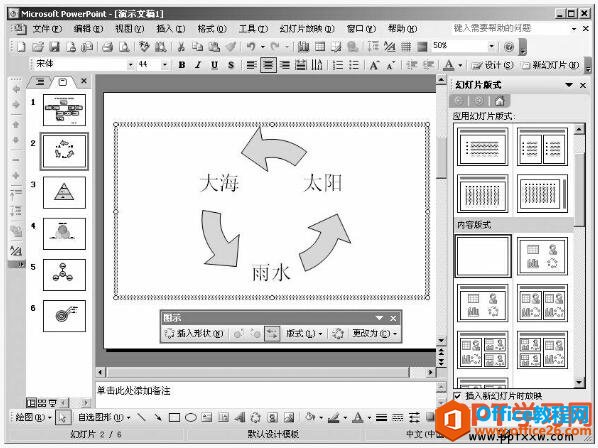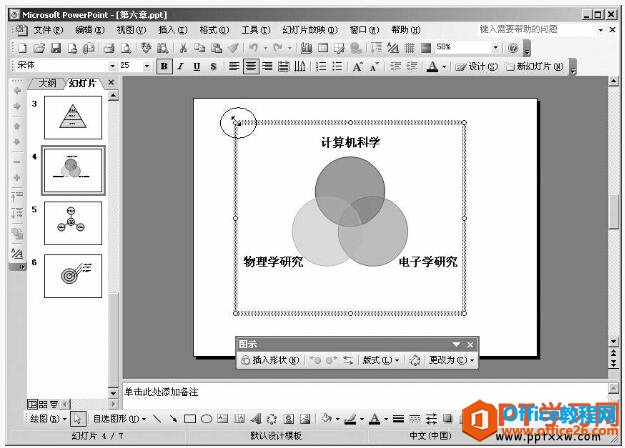-
如何对PPT图示进行修改和编辑
-
在ppt插入幻灯片中的图示以后,我们是可以对ppt图示进行修改和编辑的,其编辑方法如下:
1、若要增加图示的图形元素,单击“图示”工具栏中的“插入图形”按钮。例如,把循环图的元素由3个增加为5个时,先选中循环图,然后单击“插入图形”按钮两次,其效果如图1所示。

图1
2、若要移动文本框的位置,先选中要移动的文本框,然后单击“后移图形”按钮或“前移图形”按钮。单击“后移图形”按钮,选中的文本框逆时针旋转到另一个位置,其他文本框逆时针旋转相同的角度。单击“前移图形”按钮,选中的文本框顺时针旋转到另一个位置,其他文本框则顺时针旋转相同的角度。选中图2所示循环图中的“太阳”文本框,单击“后移图形”按钮,其效果如图2所示。

图2
3、若要翻转幻灯片中的图示,先选中图示,然后单击“翻转图示”按钮。例如,选中循环图图示,单击“反转图示”按钮,循环图图示按垂直对称轴水平旋转,其效果如图3所示。

图3
4、若要调整图示的大小,先选中幻灯片中的图示,然后单击“图示”工具栏的“版式”按钮,在打开的下拉菜单中选择“调整图示大小”命令。幻灯片中的图示四周选中框上将出现8个小圆圈,把鼠标移到小圆圈上,当鼠标形状变为双向箭头时,拖动鼠标即可调整图示的大小,如图4所示。

图4
若需要设置图示中的文字效果,用鼠标双击图示中的文字,即将文字选中,然后使用“格式”工具栏中的“文字格式”按钮,改变文字的字体、字号、修饰或颜色等属性。选中文字后,设置文字效果的另一种方法是选择“格式”→“字体”命令,打开“字体”对话框。通过“字体”对话框设置文字的效果。
本文摘自:https://www.office26.com/powerpoint/powerpoint_8465.html,感谢原作者!
© 版权声明
文章版权归作者所有,未经允许请勿转载。
THE END